Agar tulisan dari pengetikan dokumen mempunyai gaya yang unik, bagus, enak dilihat dan sesuai dengan yang diinginkan tentu membutuhkan berbagai jenis font.
Saat ini banyak situs download font gratis yang dapat digunakan untuk melengkapi koleksi font di perangkat seperti komputer, laptop, tablet atau pun gawai.
Font yang bisa diunduh di situs seperti DaFont, 1001 Free Fonts atau Urban Fonts dapat digunakan pada sistem operasi Windows, Linux, Mac dan Android.
Saat sebuah font yang telah di-install pada komputer dengan sistem operasi seperti Windows XP, Windows 7 atau Windows 10 maka secara otomatis font tersebut bisa digunakan di Microsoft Word, Power Point, Photoshop, CorelDraw atau pun software olah grafis lainnya.
Cara Install Font di Komputer
Secara umum, semua perangkat saat ini telah dapat menggunakan font dengan ekstensi file .ttf (TrueType Font) atau .otf (OpenType Font) dengan baik.
Silahkan ikuti cara menambahkan atau install font berikut ini:
1. Unduh file font
Silahkan kunjungi situs download font gratis seperti:
| 1. | DaFont.com |
| 2. | 1001FreeFonts.com |
| 3. | Urbanfonts.com |
| 4. | Fontspace.com |
| 5. | 1001fonts.com |
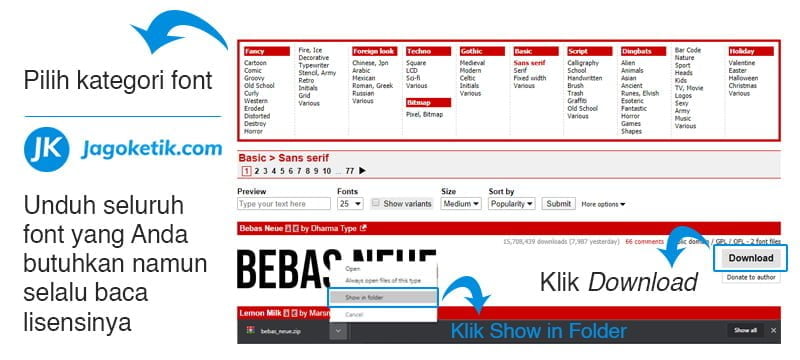
Selain mengunduh font di internet, Anda dapat menyalin font dari memori penyimpanan perangkat lain seperti Hard Disk, SSD atau Flash Disk.
Biasanya file font baik yang didapatkan dari download atau pun copy akan dikompresi dengan ekstensi .rar atau .zip.
2. Extract file font
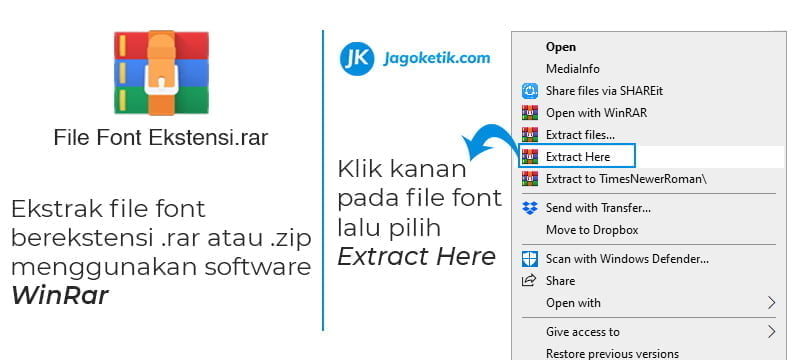
Ekstrak file font yang dikompres berekstensi .rar atau .zip menggunakan software WinRar.
Agar lebih rapi, Anda dapat membuat folder baru dengan nama file font lalu Ekstrak file font di dalam folder tersebut.
3. Install file font
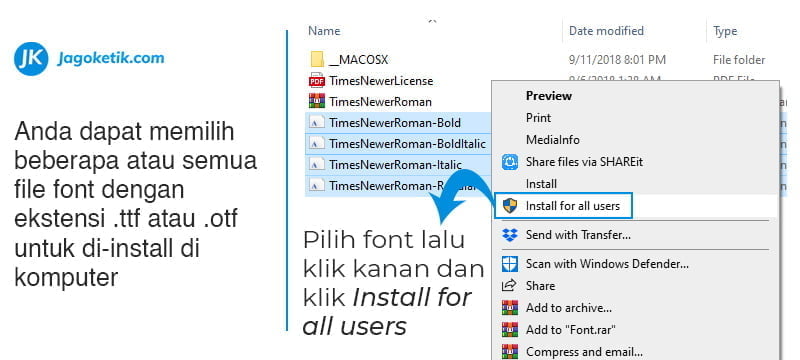
Agar seluruh font yang dapat di-install secara bersamaan tanpa harus satu-satu, caranya cukup mudah.
- Pilih beberapa file font atau seluruh font dengan ekstensi .ttf atau .otf.
- Klik kanan lalu pilih Install for all users.
- Tunggu proses pemasangan file font hingga selesai.
- Silahkan buka software seperti Microsoft Word, Power Point atau Photoshop dan cari font yang barusan di-install.
Menggunakan Font
Setelah font yang diunduh telah di-install di Windows 7 atau Windows 10, maka secara otomatis font tersebut telah tersedia dan dapat digunakan di seluruh software seperti Word, Power Point, Photoshop, Corel Draw dan lain sebagainya.

